Jak přepsat nastavení proxy systému v prohlížeči Google Chrome
Pokud používáte Google Chrome, možná víte, jak to funguje s proxy. Prohlížeč neobsahuje vlastní nastavení proxy v systému Windows. Místo toho se řídí nastavením systému a sdílí možnosti s Microsoft Edge, Internet Explorer a samotným OS Windows. Zde je návod, jak zadat samostatná nastavení proxy pro Chrome.
reklama
Google Chrome je nejpopulárnější webový prohlížeč, který existuje pro všechny hlavní platformy, jako jsou Windows, Android a Linux. Dodává se s výkonným renderovacím jádrem, které podporuje všechny moderní webové standardy. V době psaní tohoto článku je nejnovější verzí prohlížeče Chrome 63 (viz jeho protokol změn).
Implementace proxy v Google Chrome nebo Chromium je něco, co se mi nikdy nelíbilo. Nutí vás to zadat proxy v OS. Ve Windows je to nutné provést pomocí Možnosti Internetu v klasickém Ovládacím panelu. V Linuxu by to mělo být provedeno v desktopovém prostředí, jako je Gnome nebo KDE.

Ačkoli tento návrh zpřístupňuje možnost proxy veškerý nainstalovaný software, nastavení proxy pro jednotlivé aplikace je flexibilnější. Pokud potřebujete povolit používání proxy serveru pouze některým aplikacím a zbývající aplikace ponechat offline, není vhodné zadávat možnosti serveru proxy globálně.
Naštěstí to stále můžete nakonfigurovat v prohlížeči Google Chrome pomocí příkazového řádku. Pomocí zástupce můžete přidat speciální možnost, takže Chrome použije samostatné možnosti serveru proxy, které nesouvisejí s operačním systémem.
Chcete-li přepsat nastavení proxy systému v prohlížeči Google Chrome, Udělej následující.
- Zkopírujte existující zástupce Google Chrome a přejmenujte jej na Google Chrome (Proxy).
- Zkratku, kterou jste vytvořili, vpravo-vpravo a za znak vložte následující řádek chrome.exe část:
--proxy-server=hostitel: port
Například,chrome.exe --proxy-server=10.10.1.8:8889
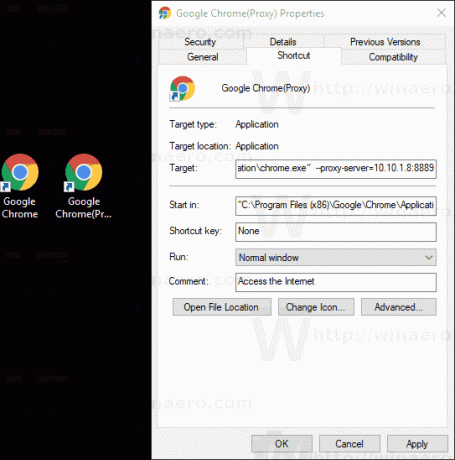
Jsi hotov!
Zde jsou některé podrobnosti o tomto přepínači.
Možnost příkazového řádku proxy v prohlížeči Google Chrome
Přepínač --proxy-server podporuje proxy servery HTTP/SOCKS4/SOCKS5. Vhodné schéma lze zadat pomocí následující syntaxe:
[://] [: ]
The proxy-schéma část je protokol proxy serveru, který může mít jednu z následujících hodnot:
- http
- ponožky
- ponožky 4
- ponožky 5
Pro různé typy URL můžete zadat různé proxy servery. Viz následující příklad:
--proxy-server="https=proxy1:80;http=socks4://proxy2:1080;ftp=proxy3:3128"
Výše uvedená možnost určuje tři různé proxy servery pro http, https a FTP.
Další související možnosti
--no-proxy-server
Tato možnost zakáže proxy server. Přepíše jakékoli proměnné prostředí nebo nastavení vybrané v dialogovém okně možností.
--proxy-auto-detect
Automaticky zjistit konfiguraci proxy. Přepíše jakékoli proměnné prostředí nebo nastavení vybrané v dialogovém okně možností.
--proxy-bypass-list="*.google.com; 127.0.0.1"
Tato volba říká, že se nemá používat proxy pro seznam adres oddělených středníkem. Ve výše uvedeném příkladu nebude proxy server použit pro google.com a všechny jeho domény 3. úrovně spolu s adresou 127.0.0.1.
--proxy-pac-url=pac-file-url
Tím Chrome sdělíte, že má použít soubor PAC na zadané adrese URL. Užitečné, když máte soubor PAC nakonfigurovaný správcem systému.
